Lasiet tālāk, lai uzzinātu, kā veikt AMD augstas izšķirtspējas audio ierīces draivera lejupielādi operētājsistēmai Windows 10,8,7.
AMD HD audio ierīci izmanto skaņas pārraidīšanai, izmantojot displeja porta savienojumus un HDMI. Grafikas kartēm, piemēram, AMD Radeon HD, Radeon R9, Radeon R7 un Radeon R5 sērijām, ir iebūvēts AMD HD audio atbalsts. Bet dažreiz ir dažas kļūmes ar AMD HD audio ierīču draiveri kas traucē strādāt. Tomēr visas problēmas var novērst, atjauninot draiverus, izmantojot tālāk norādītās metodes.
Vienkāršākais veids, kā lejupielādēt un instalēt AMD augstas izšķirtspējas audio ierīču draiverus operētājsistēmā Windows PC
Ikvienam, kurš bez liekas piepūles vēlas lejupielādēt jaunākos AMD augstas izšķirtspējas audioierīces draiverus, ir jāmēģina izmantot automātiskās draivera atjaunināšanas utilīta, piemēram, Bit Driver Updater. Programmatūra ir aprīkota ar daudzām funkcijām, piemēram, draivera atjaunināšanu ar vienu klikšķi, skenēšanas grafiku, ātrs lejupielādes ātrums, kā arī dublēšana un atjaunošana, lai palīdzētu jums atjaunināt Windows draiverus reizes.

AMD augstas izšķirtspējas audio ierīču draiveru lejupielādes metodes operētājsistēmai Windows 10/8/7
Lielāko daļu kļūdu var novērst vienkārši AMD augstas izšķirtspējas audio ierīces draivera atjaunināšana. Tātad, šeit ir vairākas ērtas metodes draiveru atjaunināšanai. No visiem varat izvēlēties to, kas atbilst rēķinam.
1. metode: izmantojiet AMD Catalyst™ programmatūras komplektu
Apmeklējiet oficiālā AMD vietne un lejupielādējiet AMD Catalyst™ programmatūras komplektu, un komplektā ir iekļauti AMD augstas izšķirtspējas audio ierīces draiveri.
2. metode: izmantojiet ierīču pārvaldnieku
Papildus AMD Catalyst™ programmatūras komplekta lejupielādei varat izmantot arī Windows iebūvēto rīku, t.i., ierīču pārvaldnieku, lai atjauninātu AMD HD audio ierīču draiverus. Lai izpildītu šo metodi, veiciet tālāk norādītās darbības.
1. darbība: Ātri izsauciet dialoglodziņu Palaist nospiežot Win logotipa taustiņu un taustiņu R no tastatūras.
2. darbība: Pēc tam rakstiet devmgmt.msc lodziņā un pēc tam noklikšķiniet uz opcijas Labi.

3. darbība: Tiks atvērts ierīču pārvaldnieka logs, tagad meklējiet savu AMD HD audio ierīci un noklikšķiniet pa labi, lai atlasiet Atjaunināt draivera programmatūru.
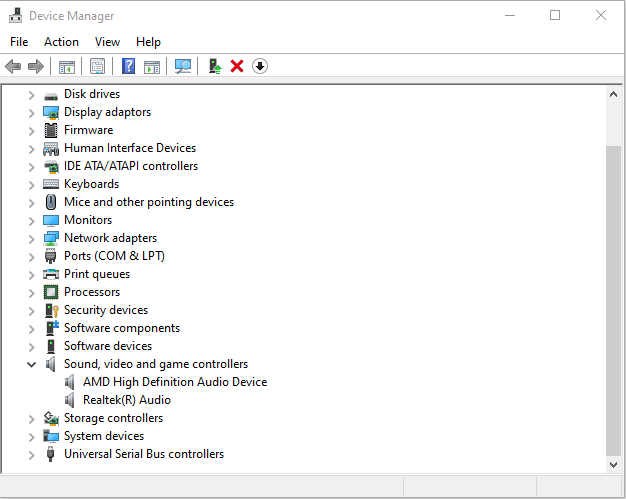
4. darbība: Lai turpinātu, tagad izvēlieties Automātiski meklējiet atjaunināto draiveru programmatūru.

Tagad Windows to darīs meklējiet pareizos draiverus. Vēlāk izpildiet ekrānā redzamos norādījumus, lai pabeigtu procesu. Pēc procesa pabeigšanas restartējiet sistēmu, lai saglabātu izmaiņas.
Lasīt arī: Lejupielādējiet AMD Ryzen 3 2200G draiverus operētājsistēmai Windows 10
3. metode: izmantojiet bitu draivera atjauninātāju (ieteicams)
Alternatīvi, jūs varat arī izmēģiniet Bit Driver Updater, lai atjauninātu AMD augstas izšķirtspējas audio draiveri ātri un viegli. Draiveru atjaunināšanas rīka izmantošana draiveru atjaunināšanai ir ļoti saprātīgs lēmums, jo tas ietaupa jūsu laiku, ieplāno skenēšanu un ļauj atjaunināt visus draiverus ar vienu klikšķi.
Bit Driver Updater ir pilnībā automātisks rīks, kas vienmēr atjaunina jūsu draiverus. Bez tam programmatūra ir ļoti spējīga uzlabojot jūsu sistēmas veiktspējas līmeni. Turklāt tam nav nepieciešams manuāls atbalsts. Tālāk ir norādītas dažas Bit Driver Updater pamatfunkcijas:
- Palielina veiktspēju līdz pat 50%.
- Vienkāršs un iespaidīgs lietotāja interfeiss.
- Viena klikšķa atjaunināšanas funkcionalitāte.
- Ietaupa daudz laika.
- Nodrošina 24/7 klientu atbalstu.
- Aprīko pārbaudītus draiverus.
- Dublēšanas un atjaunošanas iespēja.
- Piedāvā pilnīgu naudas atdošanas garantiju.
Lasīt vairāk: Labākās Windows draiveru atjaunināšanas programmatūras saraksts
Kā darbojas bitu draivera atjauninātājs?
Draiveru atjaunināšana, izmantojot Bit Driver Updater, ir diezgan efektīva nekā draiveru atjaunināšana, izmantojot ierīču pārvaldnieku. Īsā laika posmā programmatūra atjaunina visus draiverus. Mēs esam kopīgojuši tālāk norādītās darbības!
1. darbība: Lejupielādējiet Bit Driver Updater no tālāk norādītās cilnes.

2. darbība: Pēc tam palaidiet programmatūru, palaižot tās iestatīšanas failu.
3. darbība: Pēc tam tas sāksies skenējot bojātus vai novecojušus draiverus kas ir jāatjaunina.
4. darbība: Kad skenēšana ir pabeigta, tiks parādīts bojāto draiveru saraksts. Pārbaudiet sarakstu!

5. darbība: Pēc tam noklikšķiniet uz pogas Atjaunināt tūlīt, kas pieejama blakus draiveriem.
Piezīme: Bit Driver Updater arī ļauj atjaunināt visus draiverus vienlaikus un ietaupa daudz laika. Lai to izdarītu, jums ir jānoklikšķina uz pogas Atjaunināt visu, nevis un šī poga ir pieejama labās puses apakšā.

5 soļu laikā un esat pabeidzis! Mēs jums iesakām izmantojiet Bit Driver Updater, lai bezbailīgi un bez piepūles atjauninātu draiverus. Programmatūra ir pieejama divās versijās, t.i., bezmaksas un maksas. Jūs varat izvēlēties attiecīgi versiju. Bet tas ir gudrs lēmums, ja izvēlaties pro versiju. Jo ar pro versiju jūs varēsiet baudīt neierobežotu piekļuvi visām tās uzlabotajām funkcijām.
Kā jūs redzējāt iepriekš Bit Driver Updater piedāvā pilnu naudas atdošanas garantiju. Tātad, jūs varat pieprasīt pilnīgu naudas atmaksu katram gadījumam, ja neesat apmierināts ar produktu. Tomēr tas nekad nenotiks, taču, ja vēlaties pieprasīt pilnu atmaksu, ņemiet vērā, ka varat to darīt tikai 60 dienu laikā pēc pirkuma perioda. Tāpēc paļaujieties uz šo universālo risinājumu, lai novērstu visas ar draiveri saistītās problēmas.
Lasīt vairāk: Kā novērst Discord Screen Share Audio nedarbojas
4. metode: konfigurējiet audio ierīces iestatījumus
Pēc atjaunināšanas AMD augstas izšķirtspējas audio ierīces draiveris, un tomēr jūs novērojat, ka jūsu AMD audio ierīce nedarbojas pareizi. Tad tas notiek nepareizas audio ierīces iestatījumu konfigurācijas dēļ. Turklāt dažreiz tas arī izraisa kļūdu, kad AMD audio ierīces nav pievienotas. Tātad, lai atrisinātu šo problēmu, jums ir jāiestata AMD HD audio ierīce kā noklusējuma audio ierīce. Lūk, kā to izdarīt.
1. darbība: Uzdevumjoslā noklikšķiniet pa labi uz skaļuma simbola un pēc tam izvēlieties Atskaņošanas ierīces.
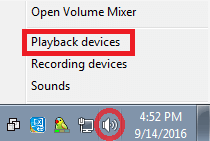
2. darbība: Pēc tam tiek parādīts nākamais logs, pēc tam pārslēdzieties uz cilni Atskaņošana.
3. darbība: Pēc tam noklikšķiniet uz sava AMD augstas izšķirtspējas audio ierīce, pēc tam izvēlieties tam opciju Iestatīt noklusējumu.
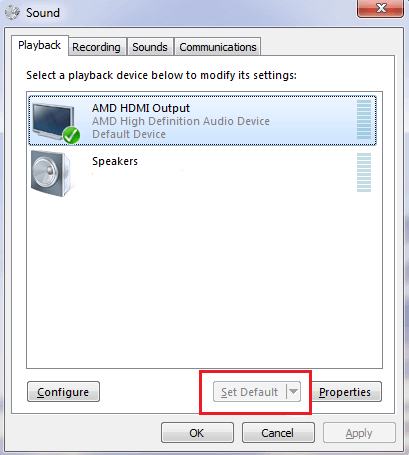
Tādējādi tagad jūsu AMD audio ierīce ir iestatīta kā noklusējuma audio ierīce. Pēc AMD skaņas ierīces iespējošanas precīzi joprojām jūsu AMD augstas izšķirtspējas audio ierīce nav pievienota pēc tam skatiet šo rakstu, lai uzzinātu par praktiskiem risinājumiem.
Lasīt vairāk: Kā atjaunināt AMD draiverus operētājsistēmā Windows 10
Lejupielādēt AMD augstas izšķirtspējas audio ierīču draiverus operētājsistēmai Windows 10/8/7 — [GATAVS]
Rezumējot, šajā ziņā tika uzsvērtas metodes, kā atjauniniet AMD augstas izšķirtspējas audio ierīču draiverus. Pārsvarā AMD HD audio ierīce nedarbosies pareizi, ja draiveri ir novecojuši. Tāpēc lielākā daļa problēmu rodas novecojušu draiveru dēļ. Ja, lietojot to, rodas problēma, skatiet mūsu ziņu.
Un izmēģiniet iepriekš minētās metodes, lai atjauninātu draiverus. Turklāt, ja jums ir kādi labāki ieteikumi, kopīgojiet tos ar mums tālāk esošajā komentāru sadaļā. Visbeidzot, ja esat apmierināts ar mūsu rakstu, abonējiet mūsu biļetenu, lai iegūtu vairāk noderīgas informācijas.